「MAC のソフトで無料でDVDをリッピングできるものはありますか?」
「MACでDVDリッピングしたいのですが、いいアプリありませんか?」
「MACでDVDリッピングできるソフトを教えてください。」
最近、Macユーザーはどんどん増えてきて、以上のように、お使いのMacでDVDをリッピングできるソフトを探している人も多くなります。DVDをM4V、MP4、MOVなど人気の動画ファイルに変換して、他のiOSデバイスやAndroidデバイスに取り込んで再生すれば、いつでも好きな動画を視聴できます。しかし、ネットで「DVD リッピング」を調べれば、Macに対応できるDVD リッピングソフトが滅多に少ないです。また、Macに対応しても順調にレンタルか市販DVDをリッピングできるソフトも少ないです。そこで、この記事にはMacでDVDをリッピングできるソフト10選をご紹介します。
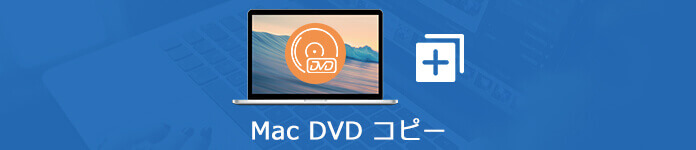
Mac DVD コピー
AnyMP4 DVD リッピング Macは超高速でDVDを人気のある動画・音声ファイルに変換できるソフトです。このDVD リッピングソフトにより、DVDディスクのAACS、CSS、CPRMなどのコピーガードに対応し、MP4、MP4、M4V、MKV、MOV、AVI、WMVなどのほぼすべての動画形式にリッピングできるほか、DVDフォルダ、ISOイメージファイル、音声ファイルにも変換できます。また、豊かな動画編集機能を備えますので、DVDをより良くデータ化して、Macに保存できます。
| 対応OS | Mac OS X 10.7あるいはそれ以上(Mac OS Sierraを含む) |
| 日本語対応 | 可 |
| 入力形式 | DVD ディスク、DVD フォルダ、DVD IFO ファイル |
| 出力形式 | FLAC、WAV、MP3、AVI、FLV、MP4、M4V、MKV、MOV、HD MP4、HD AVI、HD MOV、HD ASFなど500種類以上 |
まずは、このAnyMP4 DVD リッピングソフトをお使いのパソコンにダウンロードしてインストールしてください。実行したら「リッピング」オプションをクリックしましょう。
リッピングしたいDVDディスクをパソコンに挿入します。それからインタフェース画面にある「+」ボタン、または左上の「DVDをロード」ボタンをクリックしてDVDディスクをソフトにロードします。

DVDをロード
このDVD リッピングソフトは多彩なDVD編集機能も備えています。おニーズに応じてDVDディスクのムービーを編集する可能です。それから右の「出力形式」から動画フォーマットを選択してください。次に「保存先」を指定して、変換ボタンをクリックして、DVDをリッピングスタートします。

DVDをリッピング
AnyMP4 DVD コピー MacはMacでDVDディスクを無損失にコピーできます。また、MacでDVDをDVDフォルダ、DVDISOファイルにバックアップできます。その上、フルコピー、メインコピー、カスタマイズの3つのコピーモード利用可能で、高速度且つ高品質で作業しています。また、オーディオトラックやサブタイトルなどの出力設定のカスタマイズ、メニューの削除またはスキップもできます。
| 対応OS | Mac OS X 10.7あるいはそれ以上(Mac OS Sierraを含む) |
| 日本語対応 | 可 |
| 入力形式 | DVD ディスク、DVD フォルダ、DVD ISOファイル |
| 出力形式 | DVD ディスク、DVD フォルダ、ISO画像ファイル |
まずは、このDVDコピーを無料ダウンロード・インストールして、起動させます。
リッピングしたいDVDをパソコンのDVDドライブに挿入します。そして、DVDコピーのインタフェースにある「ソース」と「ターゲット」からソースDVDをロードし、保存される形式を選択します。
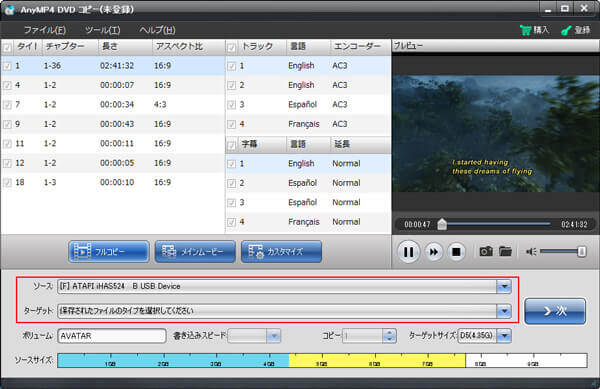
DVDをロード
このDVDコピーは「フルコピー」、「メインムービー」、「カスタマイズ」という3つのコピーモードを提供してくれますので、必要に応じて選択してください。それからインタフェースの右下にある「>次」をクリックして、メニューの削除、スキップを設定し、保存先を選択してから、「開始」ボタンをクリックすることでDVDをリッピングできます。

DVDをリッピング
Mac The RipperはMac専用のDVD リッピングソフトとして、最も長い歴史を持って、DVD リッピングスピードが速くて使いやすいです。MacにDVDを取り込む際にCSS・Macrovision、RCE、ARccOSと言うDVDプロテクトやリージョンコードも解除することができるのがメリットとされています。また、iPhone/HTC/サムスン銀河タブなどのようなスマートデバイスに取り込むこともできます。
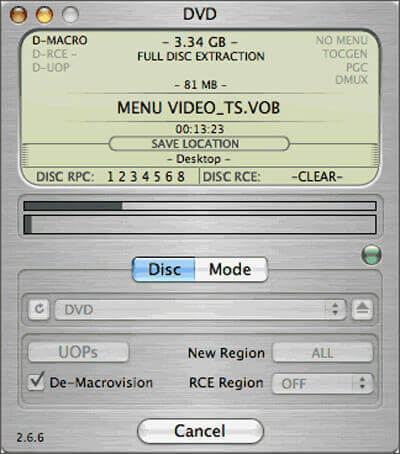
Mac The Ripper
| 対応OS | Mac OS X 10.2 または以降 |
| 日本語対応 | 不可 |
| 入力形式 | DVDディスク、ISOファイル、DVDフォルダ |
| 出力形式 | VOBファイル |
Handbrakeはメディアファイルの変換ソフトとして知られていますが、現在AVIからMP4へ、MP4からWMVに変換するだけではなく、DVD、ブルーレイディスク、ISOファイルからもリッピング、変換を可能としています。また、iPhoneなどiOS用の変換もサポートします。
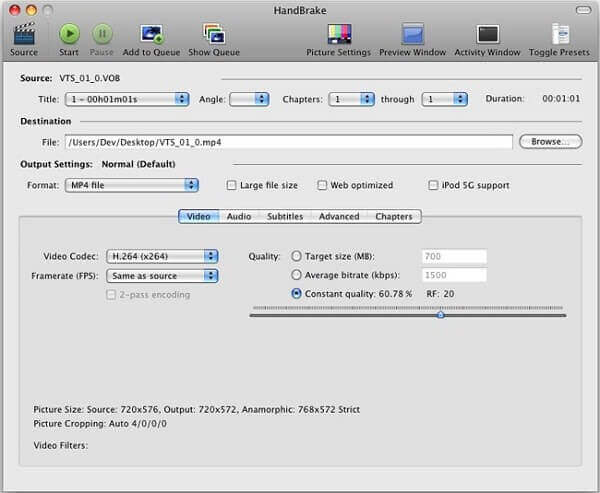
Handbrake
| 対応OS | Mac OS X 10.7及びそれ以降 |
| 日本語対応 | 可(最新版は未対応) |
| 入力形式 | DVDディスク、ISOファイル、DVDフォルダ |
| 出力形式 | MP4、MKV、AVI、M4V、OGM |
MacX DVD Ripper Free Editionは完全無料なMacでDVDリッピングソフトで、macOS環境であらゆるDVDをリッピングして、高画質かつ高音質にMOV、M4V、MP3などの動画・音声ファイルに変換できるほか、PNG画像形式として保存することもできます。ただし、高画質と高音質の反面、リッピングスピードが少し遅くなります。
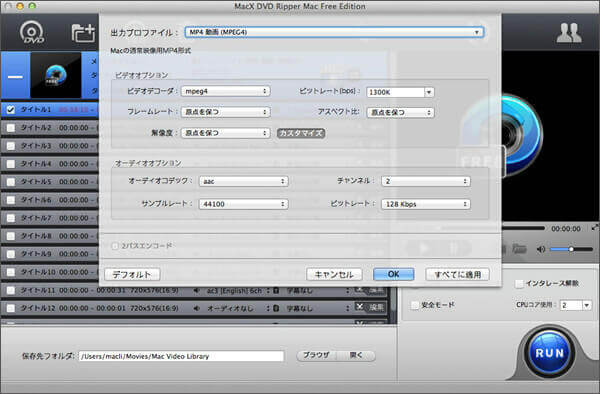
MacX DVD Ripper Free Edition
| 対応OS | Mac OS X 10.6~macOS Catalina |
| 日本語対応 | 可 |
| 入力形式 | DVDディスク |
| 出力形式 | iTunes、Apple TV、MP4、HEVC/H.265、MOV、M4V、MP3 Music、AAC、AC3、PNG |
DVDFab HD Decrypter for MacはMac用のDVD リッピングソフトとして、DVDコピー、DVDリッピング機能が搭載しているほか、DVD作成・DVD変換機能も付いています。また、CSS等のコピーガードを解除できるので、レンタル・市販DVDもリッピングすることもできます。しかし、試用期間30日を過ぎると一部しか利用できなくなってしまいます。
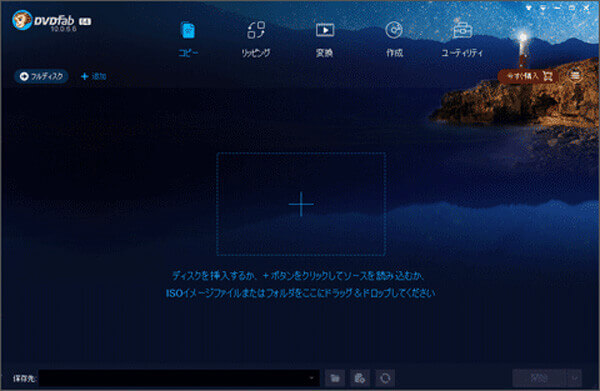
DVDFab HD Decrypter for Mac
| 対応OS | Mac OS X 10.1~10.15 |
| 日本語対応 | 可 |
| 入力形式 | DVDディスク、ISOファイル、DVDフォルダ |
| 出力形式 | DVDディスク、ISOファイル、DVDフォルダ |
VideoSolo BD−DVDリッピングはCSS、CPRM、リージョンコードなどのコピーガードに対応し、いずれのリッピング不可能の市販のDVDやレンタルDVDでも、早い速度でリッピングが完了できます。また、DVDをリッピングできる以外、字幕や音声トラックを追加、動画の画質を調整するなどの編集機能も備わっています。
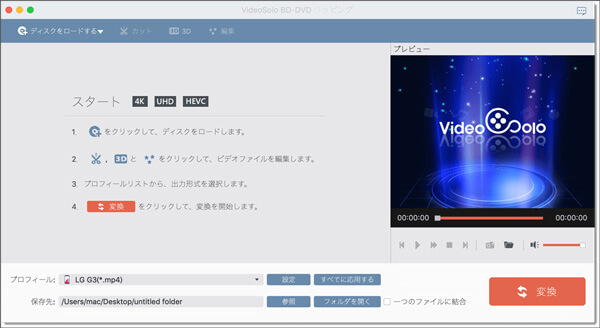
VideoSolo BD−DVDリッピング
| 対応OS | Mac OS X 10.7及びそれ以降 |
| 日本語対応 | 可 |
| 入力形式 | DVDディスク、ISOファイル、DVDフォルダ |
| 出力形式 | MP4、AVI、MP3、MKV、AppleやAndroid専用形式含める300種類以上 |
Burnはシンプルな操作でDVDやCDが作成できる無料のDVD・CDライティングツールです。このソフトにより、動画や音楽ファイルから新たなDVD作成も簡単に行えます。しかし、このソフトはCPRMなどのコピーガードを解除できないので、レンタルや市販のDVDには対応できません。
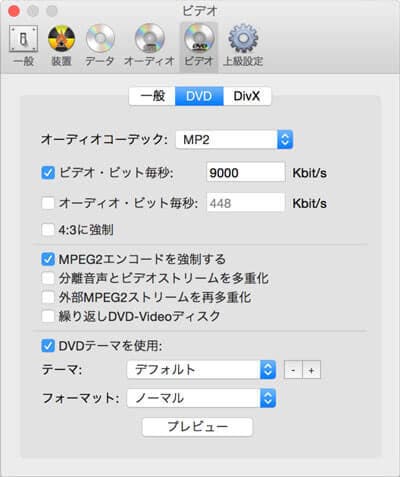
Burn
| 対応OS | Mac OS X 2.5.1以前 |
| 日本語対応 | 可 |
| 入力形式 | DVDディスク |
| 出力形式 | DVDディスク、ISOファイル、DVDフォルダ |
RipltはBurnと同じ、ちょっと古いMac DVDリッピングソフトです。このソフトは10回まで無料でリッピングできます。DVDのリッピングはもちろん、Blu-rayのリッピングも行えます。なお、他の無料なMac用DVDリッピングソフトと比べて、安定性が良くてエラーの発生率も低いです。しかし、ソフトウェアの更新が遅いので、最新のMac OSには対応できません。
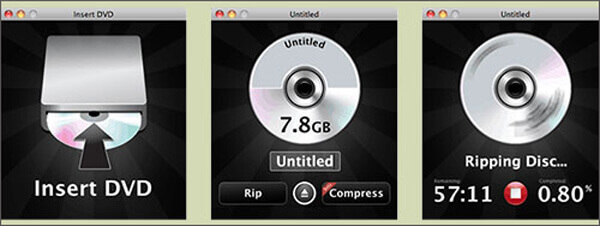
Riplt
| 対応OS | Mac OS X10.5以降対応しかできない |
| 日本語対応 | 不可 |
| 入力形式 | DDVDディスク、ISOファイル、DVDフォルダ |
| 出力形式 | AVI、MP4、MKV、WMVなど |
MakeMKVはDVDやブルーレイをMacにMKV形式でリッピングできるソフトです。このソフトは、DVDやISOファイルを音質・画質劣化無しにMKVファイルへ高速変換できますが、変換したファイルは多くのデバイスではそれを再生することができないので、ちょっと面倒くさいです。
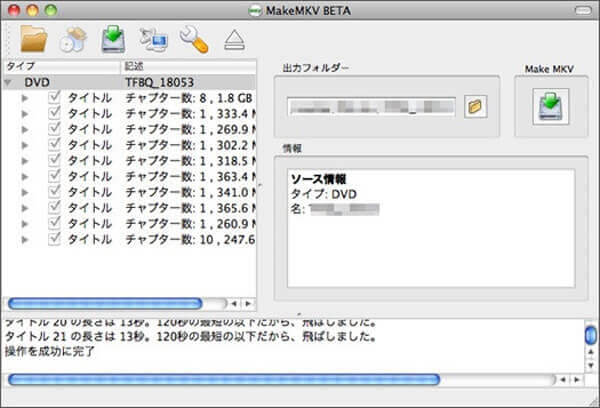
MakeMKV
| 対応OS | Mac OS X10.6以降 |
| 日本語対応 | 不可 |
| 入力形式 | DDVDディスク、ISOファイル、DVDフォルダ |
| 出力形式 | MKVのみ |
以上はMacでDVDをリッピんグできるソフトのご紹介でした。これからは、MacでDVDをリッピングして、他の動画・音声ファイルに変換したいなら、上記のソフトウェアからひとつを選んて試してみてください。
推薦文章

レンタル・自作DVDディスクをリッピングしてパソコンに保存したいなら、DVD リッピングソフトは不可欠です。ここでは、使い易い、安全のDVD リッピングソフトを紹介します。

DVD-9(片面二層)をDVD-5(片面一層)に圧縮する場合は、どんな方法はありますか?本文より。DVD9とDVD5の間の区別やびそれぞれの特徴、及び圧縮する方法を紹介します。

DVDをAVIに変換すれば、通勤中、通学中でも、スマホなどのデバイスで自由に再生できます。このページには、DVDをAVIに変換する超簡単な方法をみんなにご紹介いたします。

外付けHDDに録画した物をDVDに焼くことが出来ますか?このページではTVまたはパソコンの外付けHDDから動画をDVDに焼く方法を紹介いたします。